4 moduri ușoare de a vă verifica versiunea WordPress
Publicat: 2022-05-05De ce este importantă actualizarea WordPress și cum să verificați dacă versiunea dvs. este învechită
Când telefonul tău urmează să fie actualizat, primești o notificare care te anunță. Dar ce zici de site-ul tău WordPress? Te-ai întrebat vreodată dacă site-ul tău rulează o versiune actualizată a WordPress?
Asigurarea că aveți o versiune actualizată a WordPress vă va ajuta să vă mențineți site-ul cât mai sigur posibil. De fapt, potrivit unui studiu realizat de firma de securitate web Sucuri, 39% dintre site-urile WordPress care au fost sparte în 2020 foloseau o versiune învechită. Menținerea site-ului dvs. actualizat este cea mai bună apărare împotriva hackerilor care folosesc vulnerabilități în software-ul învechit pentru a obține acces la site-ul dvs.
Cu toate acestea, mai mult de 40% dintre site-urile WordPress nu rulează pe cele mai recente versiuni (5.8 sau mai sus).
Vă faceți griji să vă mențineți site-urile WordPress la zi? Avem asta acoperit!
Pe lângă considerentele de securitate, utilizarea unei versiuni actualizate de WordPress va asigura, de asemenea, că pluginurile și temele dvs. funcționează corect. Pe măsură ce sunt lansate noi versiuni de WordPress, dezvoltatorii de pluginuri și teme fac ajustări proiectelor lor pentru a se alinia cu aceste actualizări.
Acest lucru se aplică și elementelor fundamentale ale WordPress, cum ar fi Editorul Gutenberg (bloc), care a înlocuit Editorul clasic implicit când WordPress 5.0 a fost lansat în 2018. Ca un alt exemplu, WordPress 5.3 a venit cu îmbunătățiri suplimentare ale UI, iar WordPress 5.8 a văzut introducerea. de editare completă a site-ului.
Menținerea actualizată a WordPress are, de asemenea, implicații pentru viteza și performanța generală a site-ului dvs. Pe lângă considerentele de mai sus cu privire la pluginuri, teme și actualizări de securitate, utilizarea unei versiuni actualizate de WordPress va ajuta la menținerea funcționării fără probleme a tuturor părților mobile.
Din fericire pentru utilizatorii WP Engine, nimic din toate acestea nu este o problemă. Dacă sunteți un client actual al WP Engine și nu sunteți sigur ce versiune de WordPress rulați, pur și simplu conectați-vă la portalul dvs. de utilizatori și accesați site-ul pe care doriți să îl revizuiți. Derulați în jos sub „Statistici de mediu” și veți vedea o casetă în partea dreaptă care afișează versiunea dvs. actuală de WordPress.
Dar, nici măcar nu trebuie să faceți acest lucru, deoarece 100% dintre clienții WP Engine rulează pe o versiune actualizată a WordPress. În plus, înainte de a lansa o nouă versiune de WordPress, efectuăm teste riguroase pentru a ne asigura că nu va avea niciun impact nedorit asupra site-urilor dvs.
Dacă nu utilizați încă WP Engine, puteți verifica ce versiune de WordPress este pe site-ul dvs. folosind una dintre următoarele metode:
- Utilizarea zonei de administrare
- Utilizarea front-end-ului site-ului dvs
- Folosind fișierul version.php
- Folosind WP-CLI
Utilizarea zonei de administrare
Aceasta este metoda pe care o veți folosi cel mai probabil pentru a verifica versiunea actuală a site-ului dvs. WordPress. Este ușor de accesat, nu aveți nevoie de nicio pregătire specială pentru dezvoltatori, iar dacă aveți acces de administrator, aveți deja toate permisiunile de care aveți nevoie pentru a găsi rapid informațiile.
Conectați-vă la tabloul de bord WordPress și faceți clic pe Actualizări în coloana din stânga. Acolo, veți vedea numărul versiunii afișat vizibil, precum și un mesaj clar care vă spune dacă este sau nu cea mai recentă versiune.
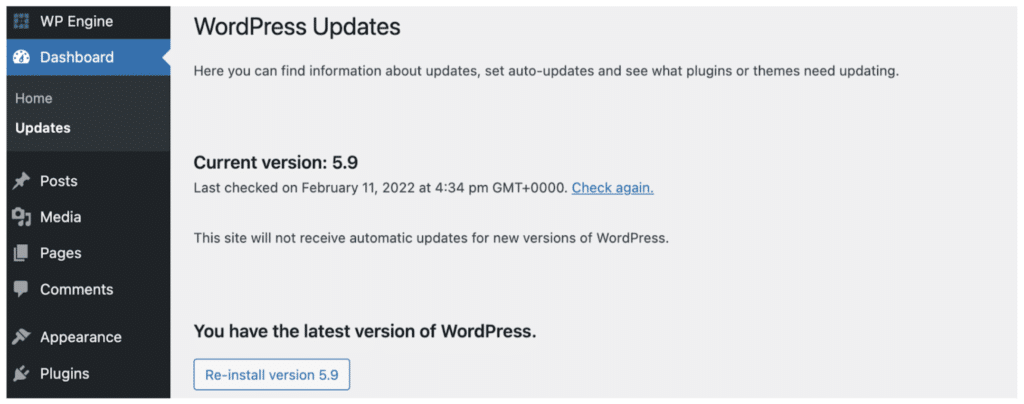
Dacă această zonă spune că site-ul tău are cea mai recentă versiune de WordPress, ești gata! Dacă nu, asigurați-vă că ați creat o copie de rezervă înainte de a instala noua versiune .
WP Engine face copiile de rezervă ușor de realizat cu backup-uri automate zilnice ale site-ului dvs. (stocate timp de până la 40 de zile) și posibilitatea de a crea o copie de rezervă nouă în orice moment, cu doar câteva clicuri. După ce ați creat o copie de rezervă, pur și simplu reveniți la pagina Actualizări și faceți clic pe link pentru a actualiza cu noua versiune.
De asemenea, puteți verifica widget-ul Dintr-o privire sau puteți derula în colțul din dreapta jos al oricărei pagini din tabloul de bord de administrare pentru a vedea pe ce versiune de WordPress operați.
Utilizarea front-end-ului site-ului dvs
O modalitate rapidă de a vizualiza versiunea curentă a site-ului dvs. (și majoritatea site-urilor, de altfel) fără a fi nevoie să accesați back-end este prin verificarea codului sursă. Pentru a face acest lucru, mergeți la pagina dvs. de pornire și faceți clic dreapta oriunde. În fereastra care se deschide, alegeți Vizualizare sursă pagină care va deschide o filă nouă.
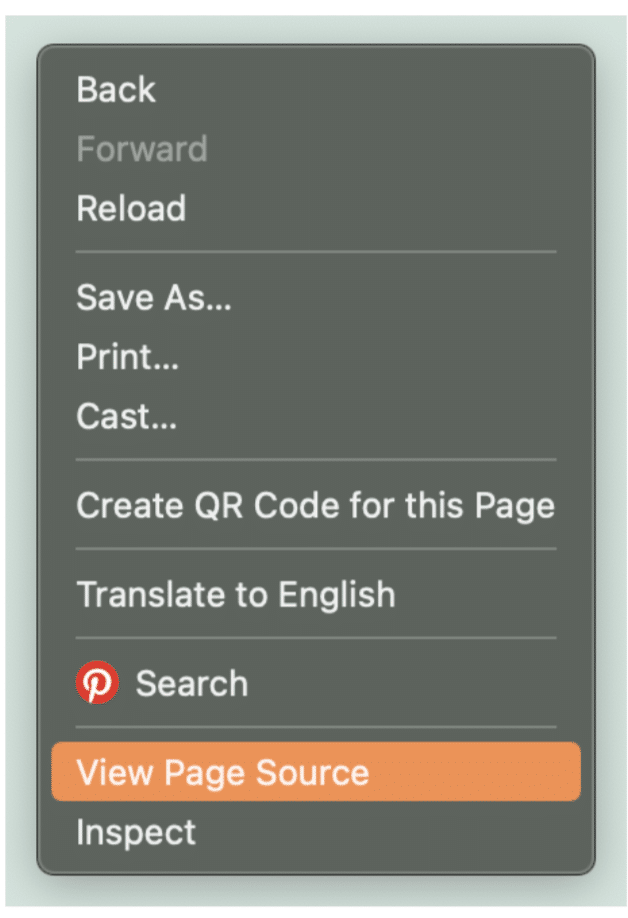
În noua filă, utilizați CTRL sau COMMAND+F pentru a deschide funcția de căutare și tastați „generator” în caseta de căutare furnizată. Atâta timp cât eticheta generatorului este activată (care ar trebui să fie implicit), veți vedea o linie care arată similar cu aceasta:


În acest exemplu, site-ul în cauză funcționează pe WordPress versiunea 5.8.3. Apoi, puteți pur și simplu să căutați care este cea mai recentă versiune de WordPress și să vă asigurați că cele două se potrivesc.
Cu toate acestea, mulți dezvoltatori vor ascunde această linie din codul lor sursă. Este o modalitate ușoară pentru actorii răi de a vedea dacă rulați o versiune învechită de WordPress și, prin urmare, să vă aleagă ca țintă potențială. Puteți ascunde aceste informații făcând modificări temei curente a site-ului dvs.
V-ați săturat să petreceți timp cu actualizările WordPress? Avem asta acoperit!
Folosind fișierul version.php
O altă modalitate de a verifica ce versiune de WordPress folosește site-ul tău este prin fișierul version.php. Pentru a face acest lucru, mai întâi veți dori să descărcați un client FTP pentru a organiza toate fișierele site-ului dvs. FileZilla, WP File Manager, Cyberduck și CuteFTP sunt unele dintre cele mai populare opțiuni pentru utilizatorii WordPress.
Odată ce FTP-ul ales de dvs. este instalat, deschideți Managerul de fișiere și căutați în bara laterală folderul site-ului dvs. Extindeți folderul pentru a găsi un fișier numit wp-includes . Faceți clic pe el și derulați în jos lista fișierelor pe care le conține până când găsiți version.php .

Evidențiați fișierul version.php și fie descărcați și deschideți-l, fie faceți clic pe Editare în bara de instrumente de sus pentru a vedea conținutul fișierului. Versiunea WordPress pe care o folosește site-ul tău va fi vizibilă în fișier. În exemplul de mai sus, puteți vedea în porțiunea evidențiată a fișierului că site-ul funcționează în prezent pe WordPress versiunea 5.9.
Folosind WP-CLI
În calitate de dezvoltator, modalitatea preferată de a verifica versiunea WordPress a site-ului dvs. este probabil prin interfața de linie de comandă WordPress ( WP-CLI). WP-CLI este o modalitate eficientă de a executa comenzi pe site-ul dvs., chiar și fără acces la un browser.
Pentru a vă verifica versiunea WordPress folosind WP-CLI, conectați-vă la gazdă prin protocolul SSH (Secure Shell) și tastați cd html pentru a naviga la directorul corect. Apoi, utilizați comanda wp core version pentru a cere liniei de comandă să genereze și să afișeze informațiile despre versiunea WordPress. Asta e!
Deși pare simplu, rețineți că utilizatorii mai noi care sunt mai puțin familiarizați cu WordPress nu ar trebui să folosească această opțiune. Deoarece linia de comandă vă permite să faceți modificări pe scară largă asupra site-ului dvs., un utilizator neexperimentat are un potențial mai mare de a perturba sau deteriora un site. Această metodă ar trebui utilizată numai de utilizatorii WordPress experimentați care sunt familiarizați cu WP-CLI.
Rămâneți la curent cu WP Engine
Cu WP Engine, clienții sunt mereu la zi și gata să beneficieze de cele mai recente funcții incredibile ale WordPress. Programul nostru de actualizare WordPress testează în mod inteligent site-ul dumneavoastră înainte și după efectuarea actualizărilor pentru a se asigura că totul funcționează perfect. Echipa noastră de experți WordPress ține cont de cele mai recente actualizări, astfel încât să nu fie nevoie!
Sunteți gata să experimentați tot ce este mai bun pe care WordPress are de oferit? Treceți la platforma de găzduire gestionată numărul 1 pentru WordPress!
